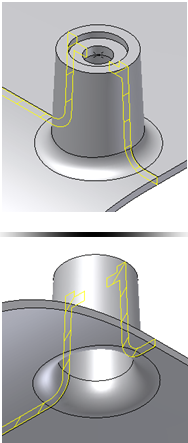規則式圓角有助於建立格柵或加入至機製零件。您還可以從規則式圓角中排除面。
建立規則式圓角格柵
若要為格柵的所有邊建立圓角,使其在格柵邊界附近具有較大半徑,在格柵肋上具有較小半徑:
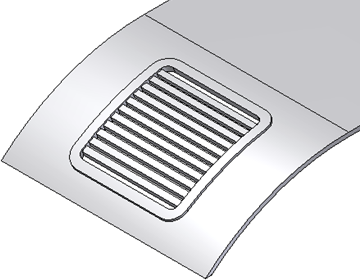
- 在功能區上,按一下「3D 模型」頁籤
 「展示面板」圖示
「展示面板」圖示  。選取「可塑性零件」面板以顯示「可塑性零件」面板,然後選取「規則圓角」
。選取「可塑性零件」面板以顯示「可塑性零件」面板,然後選取「規則圓角」 。
。 - 確認「來源」已設定為「特徵」,「規則」已設定為「對照零件」。
- 選取格柵,然後為格柵和目標零件本體之間的相交處的邊輸入適當的半徑。
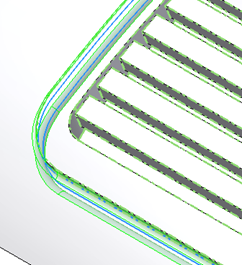
- 按一下以加入其他規則。
- 確認「來源」已設定為「特徵」,「規則」已設定為「自由邊」。
- 選取格柵,然後為其餘邊輸入適當的半徑。
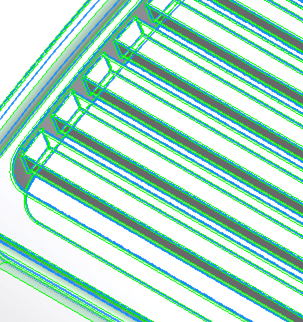
- 按一下「確定」以完成規則式圓角。
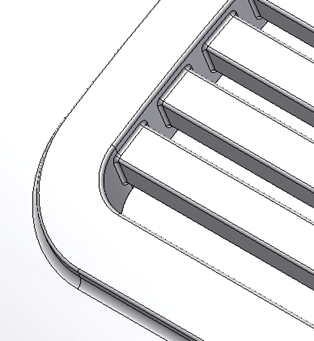
將規則式圓角加入至機製零件
若要為袋建立圓角,以使用具有 3 mm 直徑和 1 mm 切割半徑的工具為銑過程進行塑型,則所有凹面垂直邊均必須具有 1.5 mm 半徑的圓角 (由工具的垂直接近產生),而底面的邊必須具有對應於工具切割半徑的 1 mm 半徑的圓角。
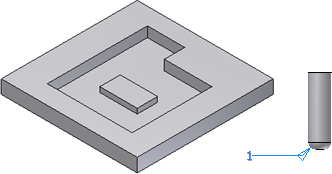
- 在功能區上,按一下「3D 模型」頁籤
 「展示面板」圖示
「展示面板」圖示  。選取「可塑性零件」面板以顯示「可塑性零件」面板,然後選取「規則圓角」
。選取「可塑性零件」面板以顯示「可塑性零件」面板,然後選取「規則圓角」 。
。 - 將「來源」設定為「面」,然後選取袋的底面。
- 將「規則」設定為「入射邊」,然後選取垂直邊以定義軸線。
- 確認方向指向上方,以包括所有垂直邊 (從所選面開始向上)。如果嘗試翻轉至相反方向,不會選取任何邊。輸入 1.5 mm 的半徑。
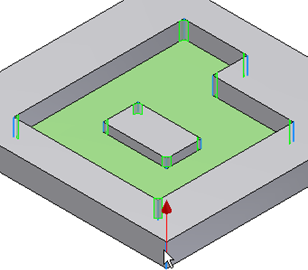
- 與袋相符時,如果不希望為凸面邊建立外圓角,請取消「選項」方塊中的「所有外圓角」選項。
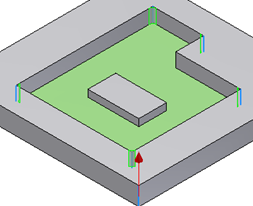
- 定義底部邊的 1 mm 半徑圓角。
- 「按一下以加入」新規則。將「來源」設定為「面」。選取與上一個規則中相同的面,但是現在將「規則」設定為「所有邊」。
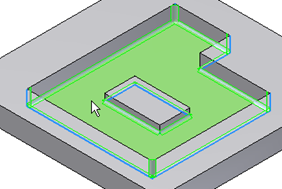
- 輸入 1 mm 的半徑,然後按一下「確定」以完成規則式圓角。
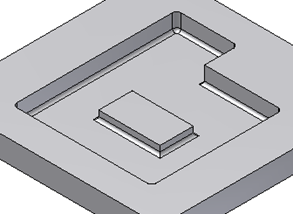
即使在變更袋造型後,仍會正確重新建置規則式圓角。

從規則式圓角中排除面
使用不同的半徑為亮顯的凸轂的邊建立圓角,而非為所選面上的邊建立圓角。
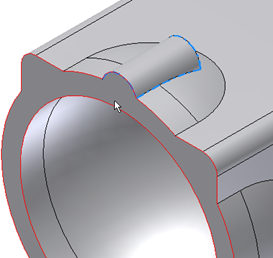
- 在功能區上,按一下「3D 模型」頁籤
 「展示面板」圖示
「展示面板」圖示  。選取「可塑性零件」面板以顯示「可塑性零件」面板,然後選取「規則圓角」
。選取「可塑性零件」面板以顯示「可塑性零件」面板,然後選取「規則圓角」 。
。 - 確認「來源」選項為「特徵」,且「規則」為「自由邊」。選取特徵,然後輸入半徑值。
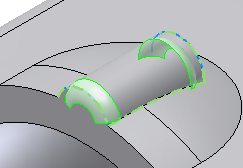
- 將其他規則加入至同一規則式圓角:「來源」:「特徵」;「規則」:「對照零件」。
- 選取同一特徵,然後輸入半徑值。注意平物面的邊也會取得圓角。凸轂的面已與本體的面合併。
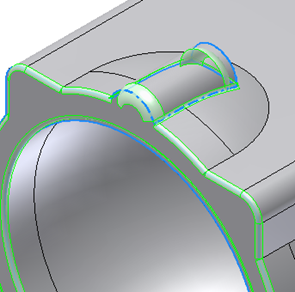
- 若要防止邊選集中包括合併的面,請按一下「更多」,然後勾選「移除合併面」選項。將顯示平物面上的預覽圓角。
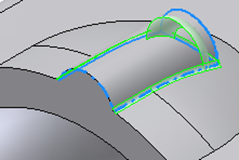
- 按一下「確定」。規則圓角已完成。

使用規則式圓角來控制凸轂與零件本體之間的壁厚
在此範例中,我們在特徵和零件之間的相交處取得固定厚度的牆。固定厚度牆通常是模製可塑性產品的要求。
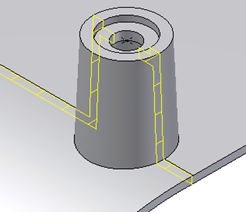
- 在功能區上,按一下「3D 模型」頁籤
 「展示面板」圖示
「展示面板」圖示  。選取「可塑性零件」面板以顯示「可塑性零件」面板,然後選取「規則圓角」
。選取「可塑性零件」面板以顯示「可塑性零件」面板,然後選取「規則圓角」 。
。 - 將「來源」設定為「特徵」,然後選取凸轂。將「規則」設定為「針對零件」。清除「所有外圓角」選項。輸入適合零件外側的圓角。
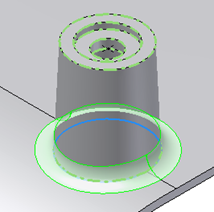
- 「按一下以加入」其他規則。將「來源」設定為「特徵」,然後選取同一凸轂。將「規則」設定為「針對零件」。此次清除「所有圓角」選項。輸入半徑 (與上一個規則中輸入的由零件厚度放大的半徑相等)。
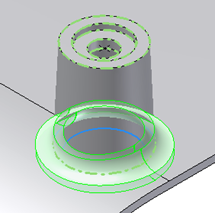
- 按一下「確定」。規則圓角已完成,零件在凸穀與零件本體相交處具有固定厚度。